
අප MS Word හි පෙළ සමඟ පෙළ සමඟ පෙළ සමඟ වැඩ කිරීමට මෙවලම් ගැන නැවත නැවතත් ලියා ඇත්තේ එහි නිර්මාණයේ සංකීර්ණ, වෙනස්කම් සහ සංස්කරණය පිළිබඳ ය. පා text ය වඩාත් ආකර්ෂණීය, කියවීමට පහසුවක් ඇති කිරීමට, ඔබට ඔවුන්ගෙන් වැඩි ප්රමාණයක් අවශ්ය වන අතර නිවැරදි පිළිවෙලට සිදු කරනු ඇති අතර, නිවැරදි පිළිවෙලට සිදු කරනු ඇත.
පාඩම: වචනයට නව අකුරු එකතු කරන්නේ කෙසේද?
එය මයික්රොසොෆ්ට් වර්ඩ් හි පෙළ හැඩතල ගැන්වීම නිවැරදිව සංයුති කරන්නේ කෙසේද සහ මෙම ලිපියෙන් සාකච්ඡා කෙරේ.
අකුරු තෝරා ගැනීම සහ පෙළ ලිවීම
අකුරු වචනයෙන් අකුරු වෙනස් කරන්නේ කෙසේද යන්න පිළිබඳව අපි දැනටමත් ලියා ඇත්තෙමු. බොහෝ දුරට, සුදුසු ප්රමාණය තෝරා ගැනීමෙන් ඔබ කැමති අකුරු වලින් ඔබ මුලින් පෙළ ලබා ගත්හ. අකුරු සමඟ වැඩ කරන්නේ කෙසේද යන්න පිළිබඳ වැඩි විස්තර, අපගේ ලිපියෙන් ඔබට සොයාගත හැකිය.
පාඩම: අකුරු වචනයෙන් වෙනස් කරන්නේ කෙසේද?
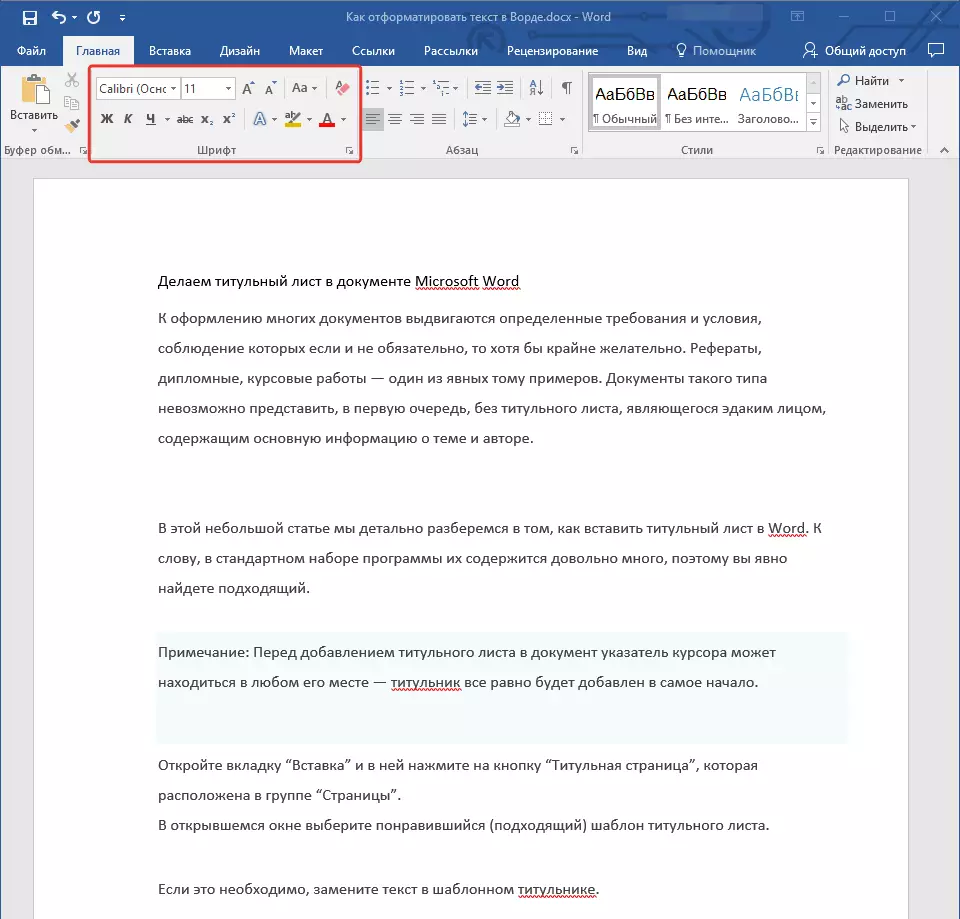
ප්රධාන පා text ය සඳහා සුදුසු අකුරු තෝරා ගැනීමෙන් (සිරස්තල සහ උපසිරැසි, මෙතෙක් ඉක්මන් වීමට ඉක්මන් නොවේ), මුළු පෙළ හරහා ගමන් කරන්න. සමහර විට සමහර ආහාර අනුභව කිරීම අජීවී හෝ නිර්භීත විය යුතුය, යමක් අවධාරණය කළ යුතුය. අපගේ වෙබ් අඩවියේ ලිපියක් පෙනෙන්නේ කෙසේද යන්න පිළිබඳ උදාහරණයක් මෙන්න.

පාඩම: වචනයේ පෙළ අවධාරණය කරන්නේ කෙසේද?
තාප එකතුව
ඔබට ආකෘතිකරණය කිරීමට අවශ්ය ලිපියෙන් 99.9% ක සම්භාවිතාවක් සමඟ, සිරස්තලයක් ඇති අතර, බොහෝ දුරට එහි උපසිරැසි ද ඇත. ඇත්ත වශයෙන්ම, ඔවුන් ප්රධාන පා text යෙන් වෙන් කළ යුතුය. ඔබට මෙය සාදන ලද වචන මෝස්තර භාවිතා කර මෙම මෙවලම් සමඟ වැඩ කරන ආකාරය වැඩි විස්තරාත්මකව කළ හැකිය, අපගේ ලිපියෙන් ඔබට සොයාගත හැකිය.
පාඩම: වචනයේ ශීර්ෂකයක් කරන්නේ කෙසේද?

ඔබ නවතම MS Word අනුවාදය භාවිතා කරන්නේ නම්, ලේඛනය තුළ ඔබට සොයාගත හැකි ලේඛනයක් සැලසුම් කිරීම සඳහා අතිරේක මෝස්තර "නිර්මාණ" කථන නම සහිත කණ්ඩායමක "පෙළ හැඩතල ගැන්වීම".
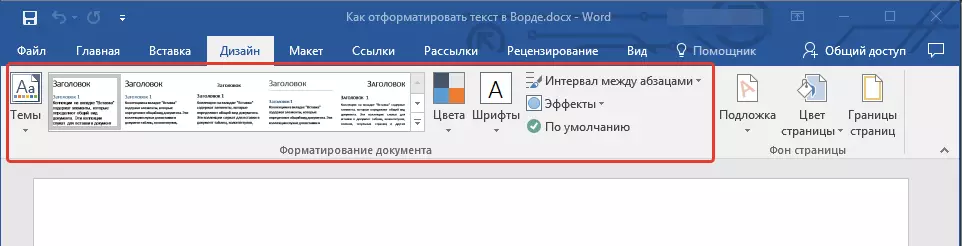
පෙළ පෙළ
පෙරනිමියෙන්, ලේඛනයේ ඇති පා text ය වම් කෙළවරට පෙලගැසී ඇත. කෙසේ වෙතත්, අවශ්ය නම්, සුදුසු විකල්පයන් එකක් තෝරා ගැනීමෙන් ඔබට මෙය අවශ්ය වන පරිදි සම්පූර්ණ පා text යේ හෝ වෙන වෙනම කැපවූ කැබැල්ලක් හෝ වෙන වෙනම කැප කළ කැබැල්ලක් වෙනස් කළ හැකිය:
පාඩම: වචනයේ පෙළ වචනයෙන් පෙළගන්නේ කෙසේද?
අපගේ වෙබ් අඩවියේ ඉදිරිපත් කර ඇති උපදෙස් ලේඛනයේ පිටුවල පෙළ නිවැරදිව සකස් කිරීමට උපකාරී වේ. ලේඛනයේ මෙම කොටස් සඳහා තිර රුවක් මත සහ ආශ්රිත ඊතලවල ඉහළ පාට පෙළ කොටස් පෙන්වන අතර එය ලේඛනයේ මෙම කොටස් සඳහා පෙළගැස්වීමේ ශෛලිය තෝරාගෙන ඇත. ගොනු අන්තර්ගතය අන්තර්ගතය අනුව පෙලගැසී ඇති, එනම් වම් කෙළවරේ.

කාල පරතරයන් වෙනස් කරන්න
MS Word හි රේඛා අතර ඇති දුර 1.15 කි. කෙසේ වෙතත්, එය සෑම විටම වැඩි හෝ අඩු (අච්චුවක්) ලෙස වෙනස් කළ හැකි අතර, සුදුසු ඕනෑම අගයක් අතින් සකසන්න. කාල පරාසයන්හි වැඩ කරන්නේ කෙසේද යන්න පිළිබඳ වඩාත් සවිස්තරාත්මක උපදෙස්, ඒවා වෙනස් කර ඒවා වින්යාස කිරීම අපගේ ලිපියෙන් ඔබ සොයා ගනු ඇත.
පාඩම: වචනයේ රේඛීය පරතරය වෙනස් කරන්නේ කෙසේද?

රේඛා අතර ඇති පරිවාසයට අමතරව, වචනයෙන්, ඡේද අතර ඇති දුර සහ ඒවාට පෙර සහ පසුව පසුව වෙනස් කළ හැකිය. නැවතත්, ඔබට ඔබට ගැලපෙන අච්චු අගය තෝරා ගත හැකිය, නැතහොත් ඔබේම දෑ අතින් සකසන්න.

පාඩම: වචනයේ ඡේද අතර පරතරය වෙනස් කරන්නේ කෙසේද?
සටහන: ඔබේ පෙළ ලේඛනයේ ඇති මාතෘකාව සහ උප සිරැසි වලින් එකක් වන එක් මෝස්තරවලින් සරසා ඇත්නම්, ඒවා අතර නිශ්චිත ප්රමාණයක පරතරය සහ පහත ඡේද ස්වයංක්රීයව සකසා ඇති අතර එය තෝරාගත් නිර්මාණ ශෛලිය මත රඳා පවතී.
ලේබල් කරන ලද සහ අංකිත ලැයිස්තු එකතු කිරීම
ඔබේ ලේඛනයේ ලැයිස්තු අඩංගු නම්, අංකනය කිරීම හෝ ඊටත් වඩා ඒවායේ අතින් ලේබල් කිරීම අවශ්ය නොවේ. මයික්රොසොෆ්ට් වර්ඩ්ට මෙම අරමුණු සඳහා විශේෂ මෙවලම් ඇත. ඔවුන්, කාල පරාසයන්හි වැඩ කිරීමේ මෙවලම් මෙන්, සමූහයේ පිහිටා ඇත. "ඡේදය" පටිත්ත "ගෙදර".

1. සලකුණු කළ හෝ අංකිත ලැයිස්තුවකට පරිවර්තනය කළ යුතු පෙළ කැබැල්ලක් තෝරන්න.
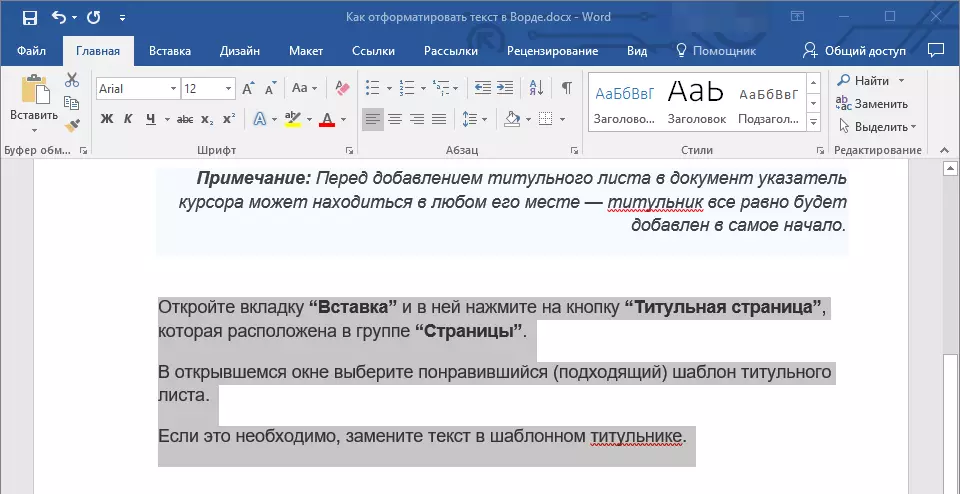
2. බොත්තම් වලින් එකක් ඔබන්න ( "සලකුණු" හෝ "අංකනය" ) කණ්ඩායමේ පාලක පැනලය මත "ඡේදය".
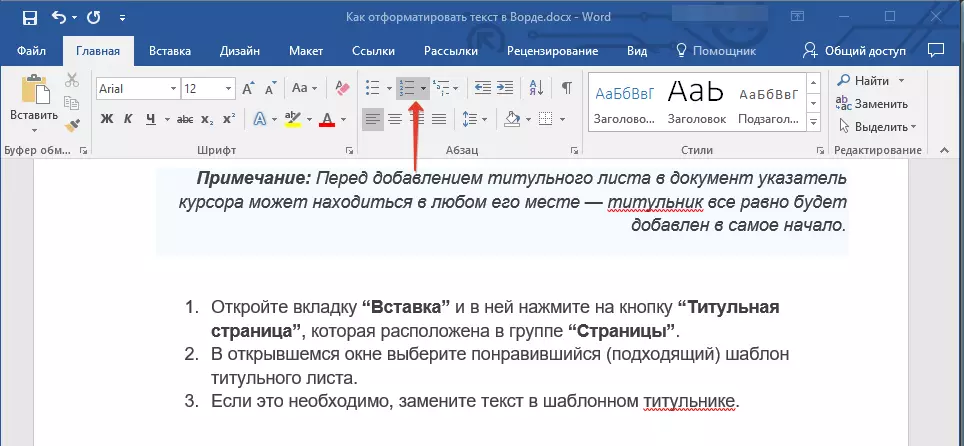
3. පා text යේ තෝරාගත් කොටස ඔබ තෝරාගත් මෙවලම් මොනවාද යන්න මත පදනම්ව සුන්දර සලකුණු හෝ අංකිත ලැයිස්තුවක් බවට පරිවර්තනය වේ.

- උපදෙස්: ලැයිස්තු වලට වගකිව යුතු බොත්තම් මෙනුව ඔබ යොදවන්නේ නම් (මේ සඳහා ඔබට කුඩා ඊතලයක් මත නිරූපකයේ දකුණට ක්ලික් කළ යුතුය), ලැයිස්තු සෑදීම සඳහා අමතර මෝස්තර ඔබට දැක ගත හැකිය.

පාඩම: අකාරාදී පිළිවෙලට ලැයිස්තුවක් සාදන්නේ කෙසේද?
අතිරේක මෙහෙයුම්
බොහෝ අවස්ථාවන්හීදී, අප මෙම ලිපියේ සහ වෙනත් ද්රව්යවල සහ අනෙක් ද්රව්යවල ඇති තොරතුරු නිසි මට්ටමින් ලේඛන ලියාපදිංචි කිරීම සඳහා ප්රමාණවත් තරම් පෙළ සංයුති කිරීමේ මාතෘකාව පිළිබඳ ඉතිරි කොටස. ඔබ ඔබට ප්රමාණවත් නොවේ නම්, නැතහොත් ඉහළ සම්භාවිතාවයකින් පසු, පහත සඳහන් ලිපි ඔබට ඉතා ප්රයෝජනවත් වනු ඇත: ඊට ඉහළ සම්භාවිතාවයකින් අමතර වෙනස්කම්, වෙනස්කම් යනාදිය කිරීමට ඔබ කැමති නම්:
මයික්රොසොෆ්ට් වචන පාඩම්:
ඉන්ඩෙන්ට්ස් කරන්නේ කෙසේද?
මාතෘකාව කොළයක් සාදා ගන්නේ කෙසේද
පිටු අංක
රතු නූලක් සෑදිය යුතු ආකාරය
ස්වයංක්රීය අන්තර්ගතය සාදා ගන්නේ කෙසේද
වගුලේ
- උපදෙස්: ලේඛනය සැලසුම් කිරීමේදී, විශේෂිත හැඩතල ගැන්වීමේ මෙහෙයුමක් සිදු කිරීමේදී, ඔබ වැරැද්දක් කළහොත්, එය සැමවිටම නිවැරදි කළ හැකිය, එනම් අවලංගු කරන්න. මෙය සිදු කිරීම සඳහා, බොත්තම අසල පිහිටා ඇති වටකුරු ඊතලය (සෘජු වම) මත ක්ලික් කරන්න "සුරකින්න" . එසේම, පෙළ හැඩතල ගැන්වීම හෝ වෙනත් ඕනෑම ක්රියාකාරකමක් වේවා, ඕනෑම ක්රියාවක් අවලංගු කිරීමට, ඔබට යතුරු සංයෝජනයක් භාවිතා කළ හැකිය "Ctrl + z".

පාඩම: වචනයේ දී උණුසුම් යතුරු
මේ පිළිබඳව අපට ආරක්ෂිතව අවසන් කළ හැකිය. වචනයේ පෙළ වචනයේ පෙළ සංයුති කරන්නේ කෙසේදැයි හරියටම ඔබ හරියටම දන්නවා, එය නියමිත අවශ්යතා අනුව සරසා ඇති, හොඳින් කියවිය හැකි, හොඳින් කියවිය හැකිය.
